微信如何查看社保医疗定点医院很多同学都不是很了解,下面小编整理了微信查看社保医疗定点医院介绍。希望能够解决各位用户的问题!

方法/步骤分享:
1、在微信中点击【我】选项。
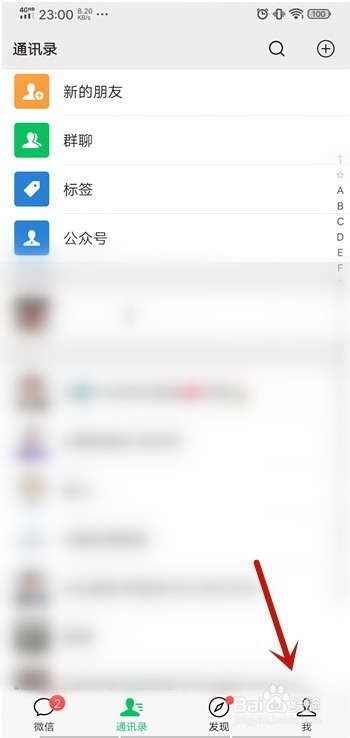
2、在里面点击【支付】选项。

3、里面点击【城市服务】功能。
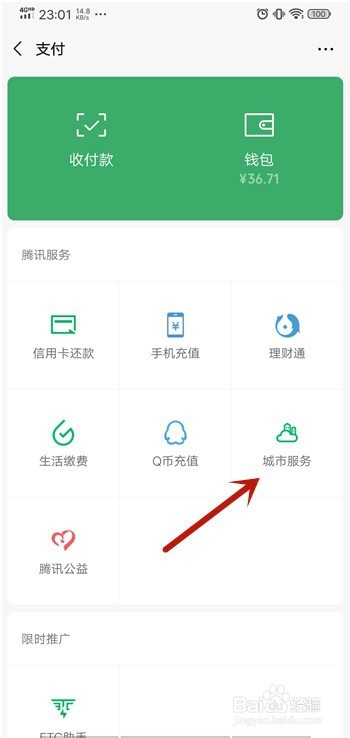
4、里面点击本地区社保查询入口,开启定位可以自动看到。
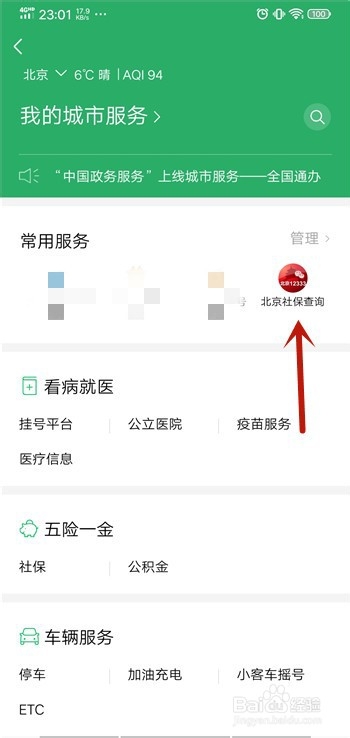
5、输入账号、密码、验证码等,点击【登录】按钮。
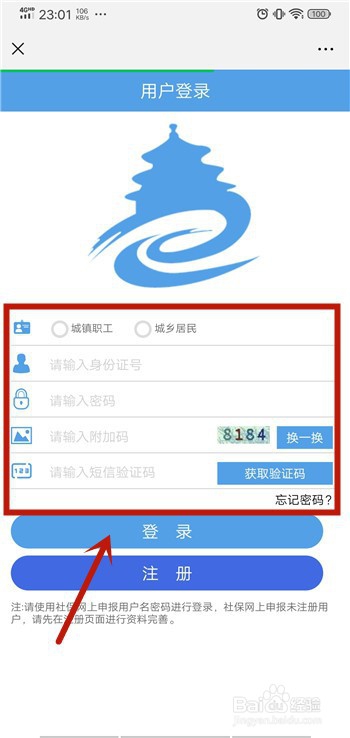
6、然后可以看到社保信息,点击【定点医院】,如图所示。
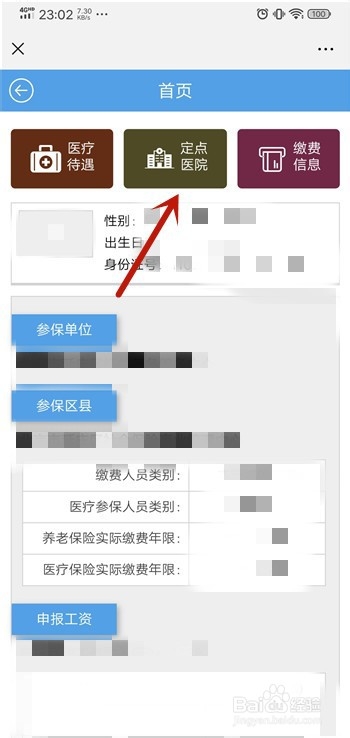
7、最后就可以看到自己的社保医疗定点医院。
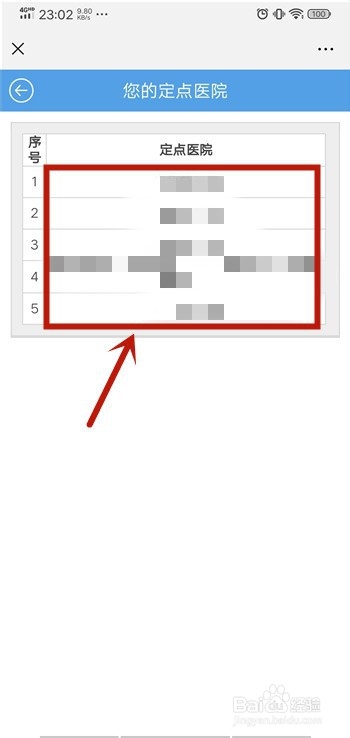
总结
1、1、在微信中点击【我】选项。
2、在里面点击【支付】选项。
3、里面点击【城市服务】功能。
4、里面点击本地区社保查询入口,开启定位可以自动看到。
5、输入账号、密码、验证码等,点击【登录】按钮。
6、然后可以看到社保信息,点击【定点医院】,如图所示。
7、最后就可以看到自己的社保医疗定点医院。
注意事项
定点医院可以修改。











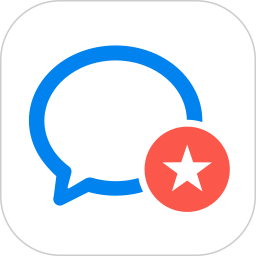
 相关攻略
相关攻略
 近期热点
近期热点
 最新攻略
最新攻略